Al abrir Excel, ¿desea ver un libro específico inmediatamente? ¿O tiene una plantilla personalizada que desea usar cada vez que cree un libro nuevo? Con unos sencillos pasos, puede personalizar lo que ve al abrir Excel o cuando se crea un libro o una hoja.
Siga uno de estos pasos:
Mueva el libro que quiera usar a la carpeta Inicio/Excel:
-
En el Finder, escriba inicio en el cuadro de búsqueda y presione RETORNO.
-
En los resultados, haga doble clic en la carpeta Inicio y, a continuación, haga doble clic en la carpeta de Excel .
-
Mueva el libro a esta carpeta.
Si el libro que desea usar está almacenado en una unidad de red o si no desea mover el libro desde su ubicación actual, cree un alias para el archivo. Para obtener ayuda con la creación de alias, consulta la Ayuda de Apple.
-
En el Finder, escriba inicio en el cuadro de búsqueda y, para el tipo de búsqueda, haga clic en Este Mac.
-
En los resultados de la búsqueda, haga doble clic en la carpeta Inicio y, a continuación, haga doble clic en la carpeta de Excel .
-
Saque el libro de esta carpeta.
-
En el menú Excel, haga clic en Preferencias.
-
En Creación, haga clic en General

-
En el cuadro Al iniciar, abra todos los archivos en , escriba la ubicación de los archivos que quiere que Excel abra automáticamente.
Cuando Excel abre un libro nuevo, el nuevo archivo se crea a partir de una plantilla denominada Libro. Para usar una plantilla personalizada, debe reemplazar la plantilla de libro predeterminada por la suya propia.
-
Abra la plantilla que quiera usar como nueva plantilla predeterminada.
-
Haga clic en Archivo > Guardar como.
-
En el cuadro Guardar como , escriba "Libro" y, en el cuadro desplegable Formato de archivo, seleccione Plantilla de Excel (.xltx) o Plantilla de Macro-Enabled de Excel (.xltm), lo que sea adecuado.
Tendrá que guardar esta plantilla en la carpeta Inicio y el archivo debe llamarse "Book.xltx" (o .xltm).
-
En el cuadro de diálogo Guardar como , haga clic en la flecha hacia abajo situada junto a Guardar como.
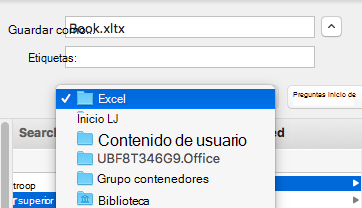
-
En el cuadro de búsqueda, escribe "inicio" y presiona RETORNO.
-
En los resultados de la búsqueda, haga doble clic en la carpeta Inicio , haga doble clic en la carpeta de Excel y, a continuación, haga clic en Guardar.
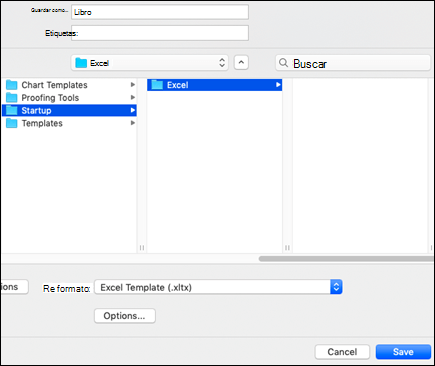
Este archivo solo se usará como la nueva plantilla de libro si tiene el nombre "Book.xltx" o "Book.xltm".
-
Cierre y vuelva a abrir Excel para que la nueva plantilla surta efecto.
La carpeta Plantillas personales es donde puede almacenar plantillas personalizadas que se mostrarán en la pestaña "Personal" al elegir "Nuevo a partir de plantilla" en Excel.
-
La carpeta de plantillas personales se puede establecer en Microsoft Word, ya que Word y Excel usan la carpeta. Para cambiar la ubicación de las plantillas de personas, inicie Microsoft Word y, a continuación, vaya al menú Word > Preferencias > Ubicaciones de archivo. Seleccione Plantillas de usuario y configúrela en la carpeta deseada.
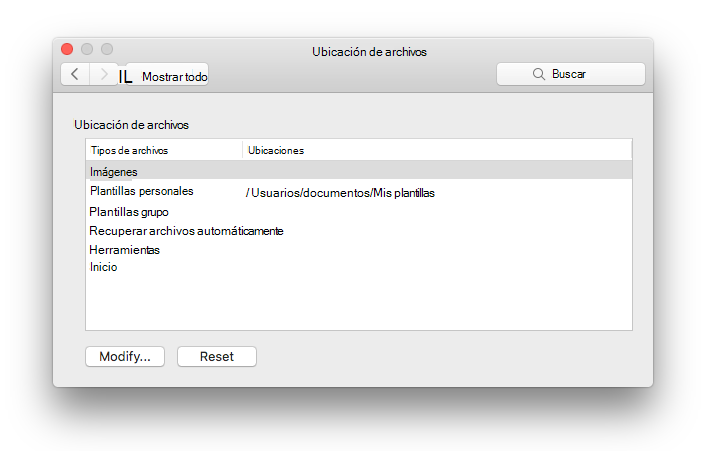
-
En el menú Excel, haga clic en Preferencias.
-
En Creación, haga clic en General

-
En el cuadro Hojas del nuevo libro , escriba el número de hojas que desea en el libro.
Puede cambiar la fuente predeterminada que excel usa cada vez que abre un libro nuevo. De forma predeterminada, el texto de todos los libros de Excel es Fuente de cuerpo de 12 puntos.
-
En el menú Excel, haga clic en Preferencias.
-
En Creación, haga clic en General

-
En la lista Fuente predeterminada , haga clic en la fuente que desea usar.
-
En la lista Tamaño de fuente, escriba o haga clic en un tamaño de fuente.
Nota: Debe salir y volver a abrir Excel para empezar a usar la nueva fuente y el nuevo tamaño de fuente predeterminados. La nueva fuente y el nuevo tamaño de fuente predeterminados solo se usan en los libros nuevos que cree después de volver a abrir Excel. Los libros existentes no se ven afectados.
-
En el menú Excel, haga clic en Preferencias.
-
En Creación, haga clic en General

-
Desactive la casilla Abrir galería de libros al abrir Excel .
La próxima vez que abra Excel, se abrirá un libro en blanco.







